Word怎么根据文字内容自动生成目录
1、首先打开Word文档后,点击上方工具栏中的“视图”,然后点击左上方位置“视图”中的“大纲”。
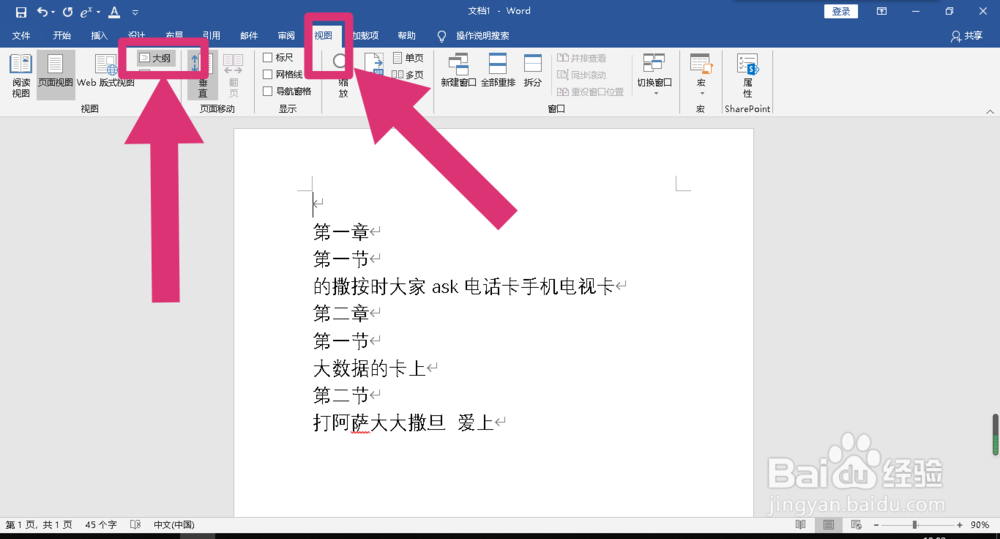
2、按住键盘的“Ctrl”键,选中想要的目录标题,然后点击右上方位置的“正文文本”,出现下拉选项后点击“1级”或“2级”。
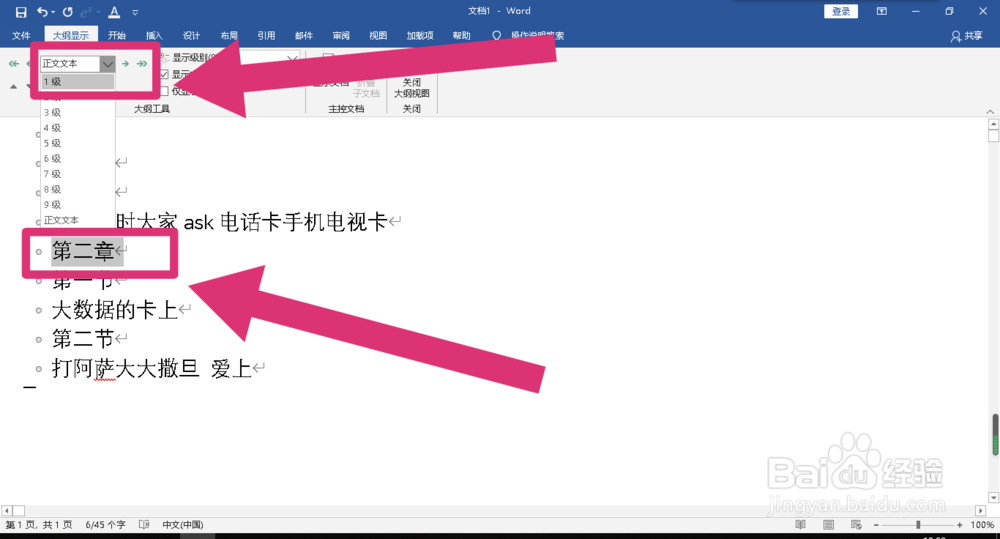
3、将视图恢复会“页面视图”,然后点击上方工具栏中的“引用”,再点击“目录”,点击“自动目录1”。
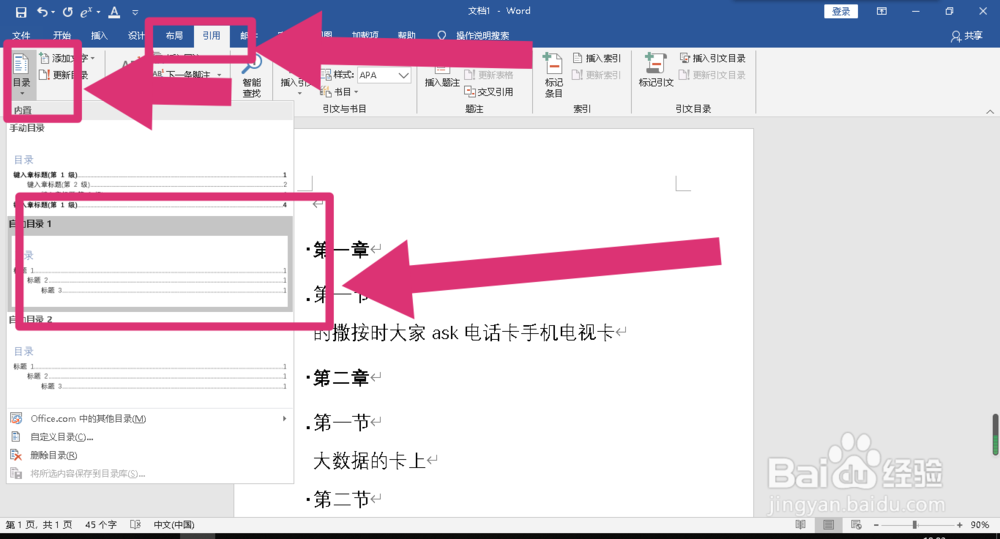
4、下面是点击“自动目录1”后生成的目录,小编在文档中所写的内容都是瞎编,如有雷同纯属巧合。
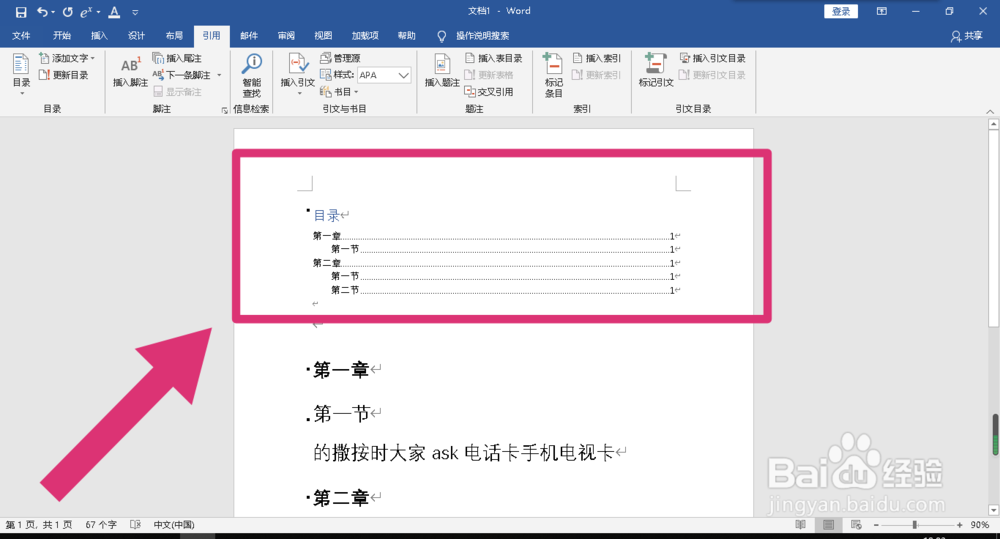
1、1.点击“视图”,点击“大纲”;
2.选中小标题,设置为1级或2级等;
3.点击“引用”,点击“目录”;
4.点击“自动目录1”.
声明:本网站引用、摘录或转载内容仅供网站访问者交流或参考,不代表本站立场,如存在版权或非法内容,请联系站长删除,联系邮箱:site.kefu@qq.com。
阅读量:99
阅读量:87
阅读量:73
阅读量:30
阅读量:167